本文小编为大家详细介绍“win7怎么设置局域网网卡速率”,内容详细,步骤清晰,细节处理妥当,希望这篇“win7怎么设置局域网网卡速率”文章能帮助大家解决疑惑,下面跟着小编的思路慢慢深入,一起来学习新知识吧。
设置方法:
1、打开桌面左下角的开始菜单,点击控制面板,在调整计算机的设置界面中点击“设备管理器”。
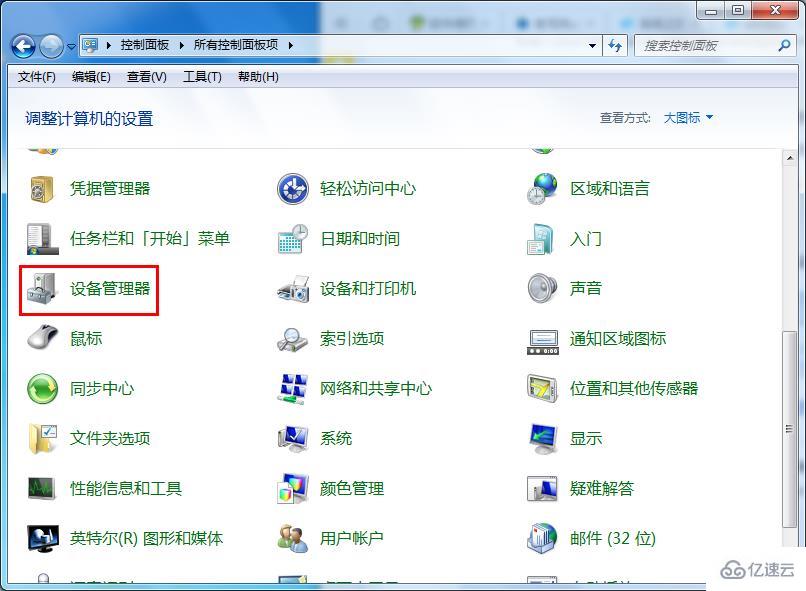
2、然后在设备管理器中展开网络适配器列表,找到并双击自己的网卡。
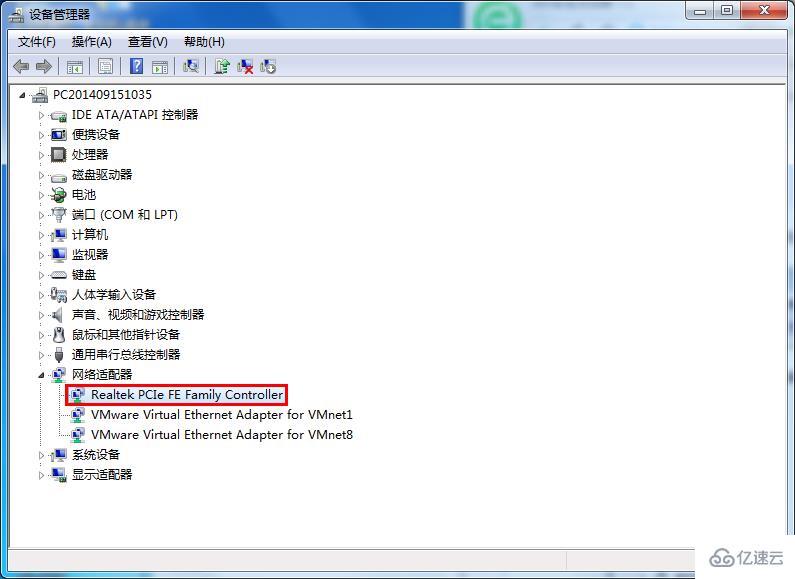
3、接下来①点击“高级”标签;②在属性列表中点击“连接速度和双工模式”;③在下拉列表中选择想要设置的最高网卡速率,确定保存即可。

读到这里,这篇“win7怎么设置局域网网卡速率”文章已经介绍完毕,想要掌握这篇文章的知识点还需要大家自己动手实践使用过才能领会,如果想了解更多相关内容的文章,欢迎关注亿速云行业资讯频道。
免责声明:本站发布的内容(图片、视频和文字)以原创、转载和分享为主,文章观点不代表本网站立场,如果涉及侵权请联系站长邮箱:is@yisu.com进行举报,并提供相关证据,一经查实,将立刻删除涉嫌侵权内容。